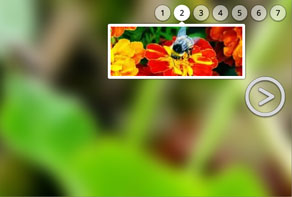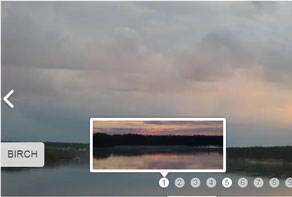- Handy
- Individualisieren
- Ausgabe
- Wasserzeichen
- Gratis Download
- Knacken
- Video Tutorenkurs
- Google Seite
- Tutorenkurs
Slider Demos
More Demos: Bootstrap carousel, Slick slider, Bootstrap slider, HTML slider, Slick carousel, Bootstrap carousel, HTML slideshow, CSS Slideshow, jQuery carousel, Image carousel
Gibt es einen Weg, um ein Video in WOWSlider einzufügen?
Ein guter Weg, um mit Ihrer Slideshow mehr Interesse zu erzeugen und für Aufregung zu sorgen, besteht darin, ein Video als eines Ihrer Slides einzubinden. Zum Glück macht Ihnen WOWSlider dies unglaublich einfach.
Sie können ein Video entweder von YouTube oder von Vimeo hinzufügen. Idealerweise sollten dies Videos sein, für die Sie über die Berechtigung verfügen, diese auf Ihrer Website anzuzeigen!
Wie Sie ein Video von YouTube hinzufügen
- Öffnen Sie WOWSlider wie immer.
- Klicken Sie auf den ‚Bilder und Videos hinzufügen‘-Knopf oben auf dem Bildschirm.
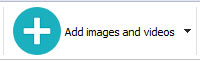
- Wählen Sie ‚Video von Youtube hinzufügen‘
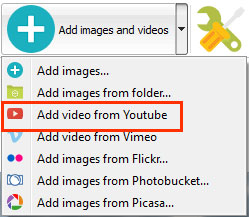
- Fügen Sie die Adresse des Videos in das Feld ein. Zum Beispiel http://www.youtube.com/watch?v=6xDIDG2SF9Q
- Sie können wählen, ob Sie die Beschreibung von YouTube hinzufügen, indem Sie das ‚Vollständige Beschreibung laden‘-Kästchen auswählen.
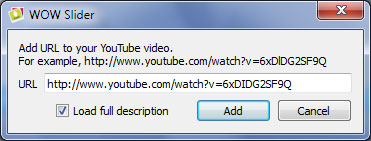
- Klicken Sie auf ‚Hinzufügen‘.
- Nun wird Ihr Video in der Slideshow erscheinen und Sie können es auf dieselbe Weise wie jeden anderen Slide bearbeiten.
Wie Sie ein Video von Vimeo hinzufügen
- Öffnen Sie WOWSlider.
- Verwenden Sie den ‚Bilder und Videos hinzufügen‘-Knopf oben in der Navigationsleiste.
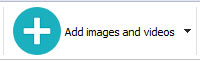
- Klicken Sie auf ‚Video von Vimeo hinzufügen‘.
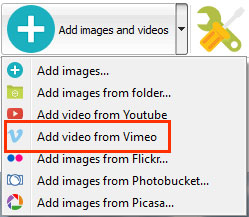
- Fügen Sie die Adresse des Vimeo-Videos ein, das Sie hinzufügen wollen, z.B: http://vimeo.com/98694642
- Falls Sie die Beschreibung von Vimeo hinzufügen wollen, verwenden Sie das ‚Vollständige Beschreibung laden‘-Kästchen.
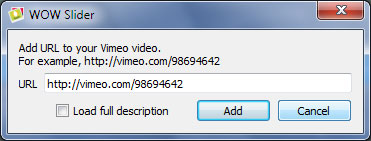
- Klicken Sie auf ‚Hinzufügen‘.
- Ihr Vimeo-Video wird nun in der Slideshow erscheinen. Sie können Titel, URL und Beschreibung auf dieselbe Weise wie bei anderen Slides bearbeiten.